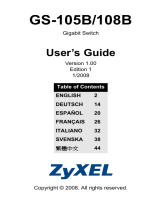La pagina si sta caricando...

Selon la version de Microsoft Windows, le système Windows peut
détecter automatiquement l’adapateur. Suivez les instructions dans
les fichiers Lisez Moi pour votre système d’opération sur la disquette
d’installation, afin d’effectuer l’installation du pilote (vous aurez peut-
être besoin de votre CD Windows).
Dépannage
Windows ne détecte pas automatique-ment l’adaptateur.
• Eteignez l’ordinateur et assurez vous que les contacts de
l’adaptateur soient bien insérés dans le slot et fixés à l’ordinateur
avec une vis.
• Effectuez un scan matériel en cliquant Démarrer, Paramètres,
Panneau de Configuration et en double-cliquant sur Ajout/
Suppression de Matériel. (Les étapes peuvent varier selon la
version de Windows). Suiviez les instructions à l’écran pour
rechercher l’adaptateur et installer le pilote.
• Installez l’adaptateur sur un autre ordinateur. Si l’erreur persiste,
vous avez probablement un problème matériel. Contacter votre
revendeur local.
L’adaptateur ne fonctionne pas correctement.
• Effectuez une mise à jour du pilote. Référez vous aux fichiers
Lisez-Moi sur la disquette.
• Vérifiez qu’il n’existe pas d’éventuels conflits matériels dans la
fenêtre Gestionnaire de Périphériques.
• Installez l’adaptateur sur un autre ordinateur. Si l’erreur persiste,
vous avez probablement un problème matériel. Contacter votre
revendeur local.
La LED LINK/ACT LED ne s’allume pas lorsqu’elle est connectée.
• Vérifiez que l’appareil connecté soit allumé et correctement
branché.
• Assurez vous que les adaptateurs de réseau fonctionnent sur les
appareils connectés.
• Vérifiez que le bon type de câble réseau est utilisé et que sa
longueur ne dépasse pas 100 mètres. Pour plus d’informations
sur les types de câbles réseau, référez vous à la section
Hardware Connectionxion Matérielle
Hardware Installation
Seguire i seguenti punti per installare l'adattatore.
1 Salvare il lavoro e chiudere tutti i programmi.
2 Spegnere il computer e le periferiche collegate, come la
stampante. Poi staccare il cavo della corrente dalla presa.
3 Isolatevi dalla corrente indossando una fascetta anti-statica o
toccando un oggetto di metallo.
4 Rimuovere il coperchio del computer. Scegliere uno slot PCI
libero e rimuovere il coperchio dallo slot PCI.
5 Inserire l'adattatore nello slot PCI. Verificare che i contatti
dell'adattatore siano completamente alloggiati nello slot.
6 Fissare l’adattatore allo chassis con una vite.
7 Riposizionare la copertura del computer ed accenderlo.
8 Procedere come descritto nella sezione Hardware connection.
Connecting WOL Cable (Opzionale)
WOL (Wake On LAN) è una funzione opzionale che consente di
avviare in remoto il computer. Procedere con l'installazione per
utilizzare la funzione WOL, se il computer supporta questa funzione.
Per ulteriori informazioni vedere la guida utente della motherboard.
1 Seguire la procedura (dal passo 1 al passo 5) descritta nella
sezione Installazione hardware.
2 Un capo del cavo WOL dovrebbe gia essere collegato
all’adattatore. Collegare l’altro capo al connettore pin-3 sulla
motherboard del computer.
3 Reinserire il coperchio del computer e quindi accendere il
computer.
Hardware Connection
Usare il twisted pair non schermato (UTP) o i cavi Ethernet a coppia
attorcigliata schermati (STP). La seguente tabella descrive i tipi di
cavi di rete usati per le diverse velocità di collegamento.
Collegare un'estremità del cavo Ethernet all'adattatore e l'altra
estremità ad uno switch/hub o computer. Controllare quindi i LED.
Pannelo LED
Gli indicatori del LED forniscono le informazioni in tempo reale sulla
condizione dell'adattatore.
Hardware Configuration and Diagnostics
Questo è unicamente per gli utenti esperti. Non bisogna cambiare la
configurazione hardware di default se non assolutamente
necessario. Usare il programma di DIAG.EXE nel dischetto di
installazione per configurare l'adattatore e per effettuare la
diagnostica hardware. Lanciare il programma direttamente dal
prompt di DOS.
Driver Installation
A seconda della versione di Windows, il system di Windows può
rilevare automaticamente l'adattatore. Seguire le istruzioni del file
readme per il vostro sistema operativo sul dischetto di installazione
per completare l'installazione del driver (potreste avere bisogno del
vostro CD di Windows).
Analisi dei Guasti
Windows non rileva automaticamente l’adattatore.
• Spenga il coputer e si assicuri che i contatti dell’ adattatore siano
inseriti completamente nello slot e che siano assicurati al
computer con una vite. Effettui un controllo dell'hardware
cliccando start, impostazioni, pannello di controllo, installazione
applicazioni, selezionare l’adattatore e doppio-ckick su aggiungi/
rimuovi. (i punti possono variare secondo la versione di
Windows). Segua le istruzioni sullo schermo per cercare
l'adattatore e per installare il driver. Installi l'adattatore in altro
computer. Se l'errore persiste, potrebbe essere un problema
hardware. Mettersi in contatto con il vostro fornitore locale.
L’adattatore non funziona correttamente.
• Update/Upgrade del driver. Fare riferimento al file readme sul
dischetto. Controlli se ci sono conflitti hardware nella finestra
gestione periferiche di windows. Installi l'adattatore in altro
computer. Se il problema persiste, potrebbe essere un problema
hardware. Mettersi in contatto con il vostro fornitore locale.
Il LED LINK/ACT non si accende quando è connesso.
• Verifichi che la periferica sia fissata, accesa e correttamente
collegata. Si assicuri che gli adattatori della rete stiano agendo
sulle periferiche installate. Verifichi che il tipo di cavo di rete
usato sia adeguato e che la sua lunghezza non superi i 100
metri. Per ulteriori informazioni sui tipi di cavi di rete, veda il
punto B Hardware Connection.
Maskinvaruinstallation
Följ stegen nedan för att installera adaptern.
1 Spara ditt arbete och stäng alla program.
2 Stäng av datorn och kringutrustning som t ex skrivare. Koppla
därefter bort datorns strömsladd från strömkällan.
3 Jorda dig själv genom att ta på ett anti-statiskt armband eller
vidröra ett metallföremål.
4 Ta av datorhöljet. Välj en ledig PCI-plats och ta av skyddet från
PCI-platsen.
5 För in adaptern i PCI-platsen. Kontrollera att adapterns kontakter
är helt införda i platsen.
6 Fäst adaptern vid chassit med en fästskruv.
7 Sätt tillbaka datorhöljet och slå på datorn.
8 Fortsätt till avsnittet Maskinvaruanslutning.
Ansluta WOL-sladd (tillval)
WOL (Wake On LAN) är en tillvalsfunktion som gör att du kan
fjärrstarta datorn. Fortsätt med installationen om du vill använda WOL
och din dator stöder denna funktion. Se moderkortets bruksanvisning
för mer information.
1 Följ stegen (steg 1-5) i avsnittet Maskinvaruinstallation .
2 Den ena änden av WOL-sladden ska redan vara ansluten till
adaptern. Anslut den andra änden till 3-stifts WOL-kontakten på
datorns moderkort.
3 Sätt tillbaka datorhöljet och slå på datorn.
Maskinvaruanslutning
Använd oskärmade partvinnade (UTP) eller skärmade partvinnade
(STP) Ethernet-sladdar. Följande tabell beskriver vilka typer av
nätverkssladdar som används för de olika anslutningshastigheterna.
Anslut ena änden av Ethernet-sladden till adaptern och den andra
änden till en switch/hubb eller dator. Kontrollera därefter
indikatorlampan.
Indikatorlampa
Indikatorlampan ger realtidsinformation om adapterns status.
Maskinvarukonfiguration och diagnostik
Detta är endast avsett för erfarna användare. Du behöver inte ändra
standardmaskinvarukonfiguration såvida det inte är absolut
nödvändigt.
Använd det medföljande programmet DIAG.EXE för att konfigurera
adaptern och utföra maskinvarudiagnostik- Du måste köra
programmet i rent DOS-kommandopromptfönster.
Installation av drivrutin
Beroende på version av Microsoft Windows, kan Windows-systemet
eventuellt detektera adaptern automatiskt. Följ instruktionerna i de
medföljande filerna readme för ditt operativsystem för att slutföra
drivrutinsinstallationen (eventuellt behöver du din Windows-CD).
Felsökning
Windows detekterar inte adaptern automatiskt.
• Stäng av datorn och kontrollera att adapterns kontakter är helt
införa i platsen och fästa vid datorn med en fästskruv.
• Utför en maskinvarukontroll genom att klicka på Start, Settings
(inställningar), Control Panel (kontrollpanelen) och
dubbelklicka på Add/Remove Hardware (lägg till/ta bort
maskinvara). (Stegen kan variera beroende på din Windows-
version). Följ instruktionerna på skärmen för att söka efter
adaptern och installera drivrutinen.
• Installera adaptern i en annan dator. Om felet kvarstår, kan det
bero på ett maskinvaruproblem. Kontakta din lokala
återförsäljare.
Adaptern fungerar inte som den ska.
• Uppdatera/uppgradera drivrutinen. Se readme-filerna på
disketten.
• Sök efter möjliga maskinvarukonflikter i fönstret Device
Manager (enhetshanteraren).
• Installera adaptern i en annan dator. Om problemet kvarstår, kan
det bero på ett maskinvaruproblem. Kontakta din lokala
återförsäljare.
Indikatorlampan LINK/ACT tänds inte vid anslutning.
• Kontrollera att ansluten enhet(enheter) är påslagna och rätt
anslutna.
• Kontrollera att nätverksadaptrarna fungerar på anslutna enheter.
• Kontrollera att rätt typ av nätverkssladd används och att dess
längd inte överstiger 100 m.
Установка оборудования
Для установки адаптера выполните следующие действия.
1 Сохраните данные и закройте все программы.
2 Выключите компьютер и периферийные устройства, такие
как принтер. Затем отсоедините кабель электропитания
компьютера от источника питания.
3 Снимите статическое электричество при помощи
антистатического браслета, надев его на запястье, или
прикоснитесь к металлическому предмету.
4 Снимите крышку процессорного блока. Найдите свободный
PCI слот и снимите с него крышку.
5 Вставьте адаптер в PCI слот. Убедитесь, что контакты
адаптера полностью вошли в разъем.
6 Закрепите адаптер в корпусе компьютера при помощи винта.
7 Установите на место крышку компьютера и включите
питание.
8 Перейдите к разделу Подключение оборудования.
Подключение кабеля WOL (по желанию)
WOL (Пробуждение по ЛВС) - это дополнительная функция,
которая позволяет вам дистанционно запускать ваш компьютер.
Продолжайте инсталляцию, если вы хотите использовать WOL, и
ваш компьютер поддерживает эту функцию. Дополнительные
сведения приведены в руководстве пользователя материнской
платы.
1 Выполните шаги (от шага 1 до шага 5) в разделе Hardware
Installation (Установка оборудования).
2 Îäèí êîíåö êàáåëÿ WOL äîëæåí áûòü óæå ïîäêëþ÷åí ê àäàïòåðó.
Äðóãîé êîíåö ïîäêëþ÷èòå ê 3-øòûðåâîìó ðàçúåìó WOL íà
ñèñòåìíîé ïëàòå êîìïüþòåðà.
3 Установите на место крышку процессорного блока и
включите компьютер.
Подключение оборудования
Используйте кабели Ethernet типа неэкранированная витая пара
(UTP) или экранированная витая пара (STP). В следующей
таблице описываются типы сетевых кабелей, используемые при
различных скоростях.
Подключите один конец кабеля Ethernet к адаптеру, а другой - к
коммутатору/концентратору или компьютеру. Затем проверьте
состояние светодиода.
Светодиод
Светодиодный индикатор предоставляет информацию о
состоянии адаптера в режиме реального времени.
Конфигурация и диагностика оборудования
Эта информация только для опытных пользователей. Не следует
изменять конфигурацию оборудования по умолчанию без
крайней необходимости.
Для конфигурирования адаптера и выполнения диагностики
используется программа DIAG.EXE, поставляемая на
установочном диске. Необходимо запускать программу из окна
командной строки DOS.
Установка драйвера
В зависимости от версии, операционная система Microsoft
Windows может обнаружить адаптер автоматически. Для
завершения установки драйвера следуйте указаниям в файле
readme на установочном диске для вашей операционной
системы (потребуется компакт-диск Windows).
Поиск и устранение неисправностей
Windows автоматически не определяет новый адаптер.
• Выключите компьютер и убедитесь, что контакты адаптера
полностью вставлены в слот и адаптер надежно закреплен в
компьютере с помощью винта.
• Выполните поиск устройств, щелкнув Start (Пуск), Settings
(Настройки), Control Panel (Панель управления) и дважды
щелкнув Add/Remove Hardware (Установка
оборудования). (Порядок действий может быть разным в
зависимости от версии Windows). Следуйте инструкциям на
экране для обнаружения
адаптера и установки драйвера.
• Установите адаптер в другой компьютер. Если проблема не
устранена, возможно, имеет место аппаратная
неисправность. Свяжитесь с местным поставщиком
оборудования.
Адаптер работает неправильно.
• Обновите драйвер. См. файл readme на дискете.
• Проверьте наличие конфликтов оборудования в окне Device
Manager (Диспетчер устройств).
• Установите адаптер в другой компьютер. Если проблема не
устранена, возможно, имеет место аппаратная
неисправность. Свяжитесь с местным поставщиком
оборудования.
Светодиод LINK/ACT LED при подключении не загорается.
• Проверьте, что подключенное устройство(-а) включено и
правильно подсоединено.
• Убедитесь, что сетевые адаптеры на подключенных
устройствах работают .
Убедитесь, что используется сетевой кабель соответствующего
типа, и его длина не превышает 100.
硬體安裝
請依照以下步驟安裝此網卡。
1 儲存您的工作並關閉所有程式。
2 關閉電腦及週邊設備,然後從電源插座拔掉電源線。
3 手腕戴上靜電環或觸摸金屬部分以使自己接地。
4 打開電腦機殼。選擇一個可用的 PCI 槽,移除其擋板。
5 將網路卡插入 PCI 插槽中,確認網路卡與 PCI 插槽完全密合。
6 使用螺絲將網路卡擋板鎖緊。
7 裝好您的電腦外殼之後請重新開機。
8 繼續硬體連接章節。
連接網路喚醒線 ( 選擇性 )
WOL ( 網路喚醒 ) 是選擇性功能,可從遠端啟動電腦。如果你想使用
WOL 且你的電腦支援這個功能,請執行此安裝。你可以參考主機板
的使用手冊,得到關於 WOL 支援與否的資訊。
1 執行硬體安裝章節的步驟 1 至步驟 5,關閉電腦並確認網路卡緊
密地插在 PCI 插槽上。
2 WOL 線的一端連結在網卡上,另外一端連接到主機板的 WOL 3-
pin 連接器上。
3 把電腦機殼裝回並重新開機。
硬體連接
以下的表格敘述了適用各種不同的連線速度的網路線。
網路線的一端連結在網路卡上,另一端連接交換器、集線器或電腦 ,
然後檢查 LED 的燈號。
擋版 LEDs
LED 指示燈指示此網卡目前的網路工作狀況態。
硬體設定及診斷
預設的網卡硬體設定已經預設為最佳之使用狀態。
如果有特殊需求需要更改硬體設定及診斷,可以使用附在安裝磁片
中的 Diag32.exe 程式 . 這個程式需要運作在 DOS 的環境下
軟體安裝
依照磁片中的 readme 檔案完成整個軟體的安裝過程 ( 此時您可能
會需要您的 Windows 視窗安裝光碟 )。
故障排除
Windows 無法自動偵測到網卡
• 關機,確認網卡是否已經緊密地安裝在 PCI 插槽上,檔片上的螺
絲是否已經鎖緊。
• 按下開始、控制台、雙擊新增移除硬體然後執行硬體掃描 . ( 因
應不同 Windows 操作步驟,可能有些許不同的 ) 依照螢幕上
的指示搜尋網卡及安裝軟體。
功 t 試著在另一部電腦上安裝此一片網卡 . 如果問題持續出現,
代表硬體可能有問題,請與您當地的供應商連絡。
網卡工作狀態不正常
• 更新或升級軟體 . 參閱磁片中的讀我檔案 (readme)
功 t 查看裝置管理員中是否有硬體衝突的情況發生。
功 t 試著在另一部電腦上安裝此一片網卡 . 如果問題持續出現,
代表硬體可能有問題,請與您當地的供應商連絡。
連結時 LINK/ACT 燈不亮
功 t 確認與網卡連結的裝置是被打開而且正常的連線。
功 t 確認網卡是與這個裝置連線。
• 確認適當種類的網路線被選用而且長度沒有超過100米. 關於網
路線的選用請參照網路連結的部分。
Interference Statement
This device complies with Part 15 of the FCC rules. Operation is
subject to the following two conditions:
1 This device may not cause harmful interference.
2 This device must accept any interference received, including
interference that may cause undesired operations.
ITALIANO
Evitare di toccare i componenti elettrici esposti.
VELOCITA TIPO DI CAVO DI RETE
10 Base-T 100Ω 2-pair UTP/STP Categoria 3, 4 or 5
100 Base-TX 100Ω 2-pair UTP/STP Categoria 5
Assicurarsi che la lunghezza del cavo fra i collegamenti non superi i
100 metri.
LED STATO DESCRIZIONE
ACT Lampeggiante La porta sta ricevendo o trasmettendo dati.
Spenta La porta non sta ricevendo o trasmettendo dati.
LINK Accesa La porta Ë collegata alla rete.
Spenta La porta non Ë collegata alla rete.
SVENSKA
Undvik att röra vid de frilagda elektroniska komponenterna.
HASTIGHET TYP AV NÄTVERKSSLADD
10 Base-T 100Ω 2-par UTP/STP kategori 3, 4 eller 5
100 Base-TX 100Ω 2-par UTP/STP kategori 5
Se till att sladdlängden mellan anslutningarna inte överstiger 100 m.
INDIKATORLAMPA STATUS BESKRIVNING
ACT Blinkar Porten tar emot eller överför data.
Av Porten tar inte emot eller överför data.
LINK På Porten är ansluten till ett nätverk.
Av Porten är inte ansluten till ett nätverk.
Русский
Старайтесь не касаться открытых электронных компонентов.
СКОРОСТЬ ТИП СЕТЕВОГО КАБЕЛџ
10 Base-T 2-парный кабель UTP/STP 100 Ω категории 3, 4 или 5
100 Base-TX 2-парный кабель UTP/STP 100 Ω категории 5
Убедитесь, что длина кабеля между точками подключения не
превышает 100 метров.
СВЕ
ТОД
ИОД
СТАТУС ОПИСАНИЕ
ACT Мигает Порт принимает или передает данные.
Не горит Порт не принимает и не передает данные.
LINK Горит Порт подключен к сети Ethernet.
Не горит Порт не подключен к сети Ethernet.
中文
避免觸摸網路卡上的電子零件。
連線速度 網路線種類
10 Base-T 100W 2-pair UTP/STP Category 3, 4 or 5
100 Base-TX 100W 2-pair UTP/STP Category 5
網路線長度在兩個連結中不可超過 100 米 (328 呎 )。
LED
狀態 描述
ACK
閃爍 正在接收或傳送資料。
無亮 並無資料接收或傳送。
LNK
恆亮 巳連結到網路。
無亮 並無連結到網路
Warnings and Warranty
1/3